Windows10系统下excel的文字不显示如何修复
很多朋友在日常工作中,都需要使用excel来制作表格。不过,近来一些使用windows10操作系统的用户反馈自己在打开一份excel表格时,遇到了不显示文字的情况,该怎么办呢?该问题是excel表格中设置的格式类型不正确所引起的,我们只需修改单元格式即可解决!下面,就随小编看看具体操作步骤吧!
步骤如下:
1、在无法显示文字的单元格上单击右键,选择 设置单元格格式;
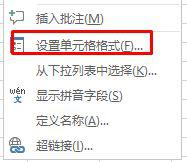
2、在左侧点击数字选项;
3、在右侧点击自定义项目,输入##;##;##;点击确定即可。
按照上述几个步骤操作完成后,即可正常查看excel中的文字。希望本教程能够帮助到所有有需要的朋友们!
相关教程:单元格格式怎么设置用excel制作表格步骤怎么在单元格里打钩xp系统字库修复windows10系统修复我告诉你msdn版权声明:以上内容作者已申请原创保护,未经允许不得转载,侵权必究!授权事宜、对本内容有异议或投诉,敬请联系网站管理员,我们将尽快回复您,谢谢合作!










